首先在主菜单中选择【页面布局】,然后点击【纸张大小...
有时候我们所需要的的纸张大小并不是标准A4模式,那么该怎么设置纸张大小呢?今天我们就一起来看看吧!
首先在主菜单中选择【页面布局】,然后点击【纸张大小】;

在下拉菜单中有多种选择,大家自由选择所需纸张大小;
WPS 如何设置 Word 的自定义模板
在做一些文档或会议纪要等文件资料时,对边距字体等都会有特别的格式要求,但每次新建文档都要进行设置会耗用较长时间,如果能将格式存为模板等到需要的时候直接打开使用的话就会方
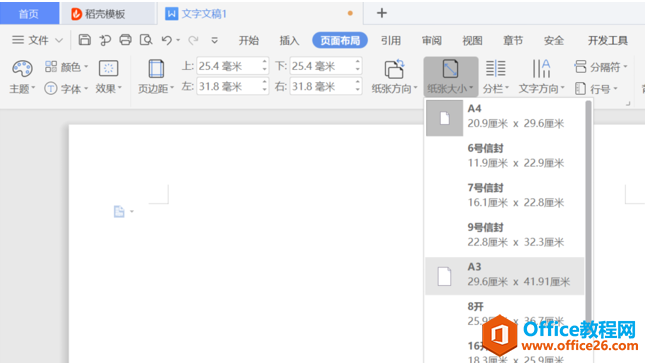
若这些格式都不能满足要求,则点击最下方【其他页面的大小】;
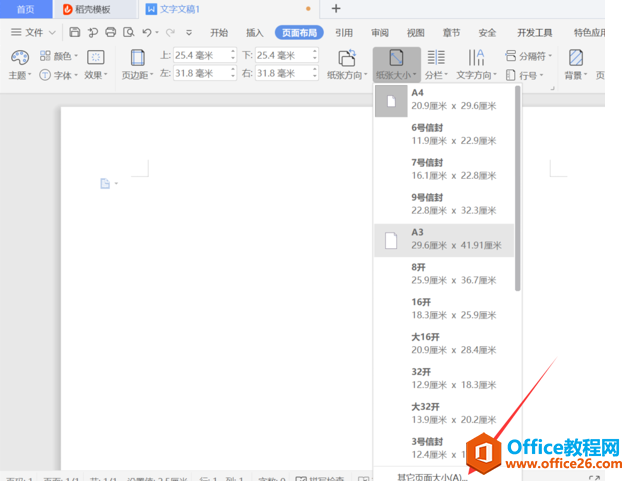
在弹出的对话框中选择自己所需页面的宽度和高度,操做完成之后,点击【确定】即可,页面设置完成;
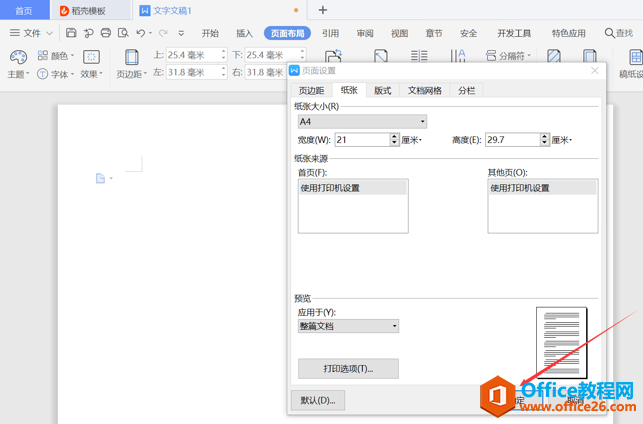
WPS 如何利用Word制作海报
如果小伙们在广告宣传类公司工作,经常会遇到设计海报这个问题,那么怎么用WPS的Word制作一张漂亮又吸引人的海报呢?今天我们就一起来看看吧!首先在电脑上打开WPS,并新建一个空白文档



